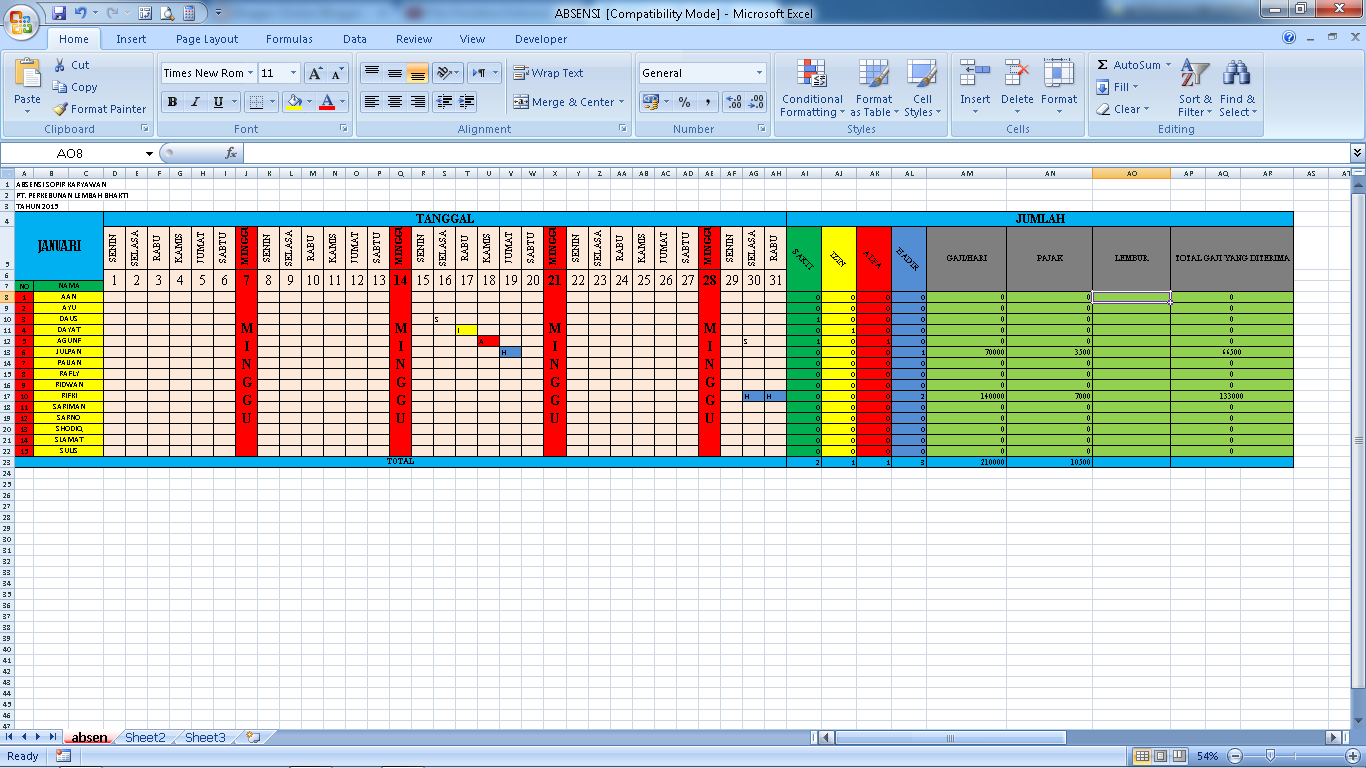Menjadi seorang pemilik usaha bukanlah tugas yang mudah. Selain harus mengelola keuangan dan menyusun strategi bisnis, memanajemen karyawan adalah salah satu tugas penting yang harus dilakukan. Maka dari itu, absensi karyawan sangatlah diperlukan sebagai alat yang dapat membantu Anda dalam mengelola dan memonitor kehadiran karyawan. Dalam artikel ini, kami akan membahas cara membuat absensi karyawan dengan menggunakan Excel 2007.
Cara Membuat Absensi Karyawan dengan Excel 2007
Sebelum memulai, pastikan Anda sudah memiliki program Microsoft Excel 2007. Anda dapat membeli program ini secara online atau di toko perangkat lunak terdekat.
Langkah 1: Membuat Daftar Karyawan
Langkah pertama dalam membuat absensi karyawan adalah dengan membuat daftar karyawan. Daftar ini akan menjadi dasar untuk absensi yang akan dibuat. Buatlah tabel dengan kolom-kolom berikut:
- Nama Karyawan
- Jabatan
- Nomor ID
Anda dapat menambahkan kolom-kolom tambahan seperti nomor telepon atau alamat email jika diinginkan. Simpan daftar ini pada workbook yang baru, dan beri nama seperti “Daftar Karyawan”.
Langkah 2: Membuat Tabel Absensi
Selanjutnya, buatlah tabel absensi. Tabel ini harus memiliki kolom untuk setiap karyawan, dan satu baris untuk setiap hari kerja. Buatlah tabel dengan kolom-kolom berikut:
- Tanggal
- Karyawan 1
- Karyawan 2
- Karyawan 3
- Karyawan 4
- dan seterusnya…
Dalam kolom tanggal, masukkan tanggal untuk setiap hari kerja. Dalam kolom karyawan, tampilkan nama karyawan. Kolom ini harus direplikasi untuk setiap karyawan. Tabel ini akan menjadi dasar untuk absensi karyawan Anda.
Langkah 3: Membuat Fungsi COUNTIF
Setelah memiliki tabel absensi, buatlah fungsi COUNTIF. Fungsi ini akan membantu Anda menghitung jumlah kehadiran atau absensi dari setiap karyawan. Fungsi COUNTIF digunakan untuk mencari nilai dari sel tertentu dalam rentang sel.
=COUNTIF(B2:B32,”Hadir”)
Dalam contoh di atas, fungsi COUNTIF digunakan untuk menghitung kolom untuk karyawan pertama (B2:B32) yang memiliki nilai “Hadir”. Anda dapat menyesuaikan sel rentang untuk setiap karyawan. Fungsi ini dapat disalin dan direplikasi di sel lain untuk setiap karyawan.
Format Absensi Karyawan
Berikut adalah contoh format absensi karyawan menggunakan Microsoft Excel 2007:
Tabel Daftar Karyawan
Tabel Absensi Karyawan
Format absensi karyawan dapat disesuaikan dengan kebutuhan bisnis Anda. Anda dapat menambahkan kolom untuk cuti atau izin, atau menambahkan kolom untuk kinerja karyawan. Format ini juga dapat diduplikasi untuk absensi kelompok seperti kelas.
FAQ
Pertanyaan 1: Bagaimana cara menghitung absensi karyawan yang tidak hadir?
Jawaban: Anda dapat menggunakan fungsi COUNTIF dengan tanda seru (!). Misalnya, jika Anda ingin menghitung jumlah karyawan yang tidak hadir, gunakan rumus berikut:
=COUNTIF(B2:B32,”<>Hadir”)
Dalam contoh di atas, fungsi COUNTIF digunakan untuk menghitung jumlah karyawan yang tidak hadir pada rentang karyawan pertama (B2:B32).
Pertanyaan 2: Bagaimana cara membuat grafik absensi karyawan?
Jawaban: Setelah memiliki tabel absensi karyawan, Anda dapat membuat grafik untuk memvisualisasikan data secara lebih mudah. Berikut adalah langkah untuk membuat grafik absensi karyawan:
- Pilih sel data untuk grafik.
- Klik tab “Insert” di menu Excel.
- Pilih jenis grafik yang diinginkan.
- Sesuaikan grafik sesuai kebutuhan.
- Simpan grafik pada workbook absensi karyawan Anda.
Video Tutorial: Cara Membuat Absensi Karyawan dengan Excel 2007
Anda juga dapat menonton tutorial video berikut yang menjelaskan cara membuat absensi karyawan dengan Excel 2007:
Dalam video tersebut, penjelasan lebih detil tentang langkah-langkah membuat absensi karyawan di Excel 2007 diberikan. Tonton video tersebut untuk menambah pemahaman Anda dalam membuat absensi karyawan.
Demikianlah cara membuat absensi karyawan dengan Excel 2007. Dengan menggunakan alat ini, memanajemen karyawan akan menjadi lebih mudah dan terorganisir. Anda juga dapat menyesuaikan format absensi sesuai kebutuhan bisnis Anda. Jangan lupa untuk membuat back up data absensi secara teratur dan mengikuti aturan pengumpulan absensi yang berlaku di perusahaan Anda.